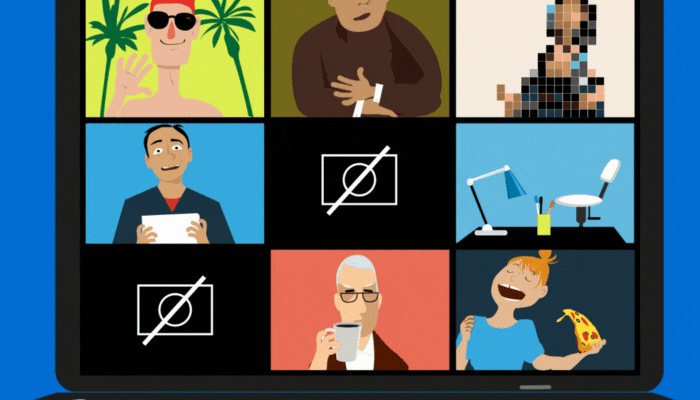«Έχω call στο Zoom» είναι μία από τις φράσεις της εποχής που έγραψαν ιστορία. Είναι αλήθεια πως το Zoom ήρθε στη ζωή μας σαν «σανίδα σωτηρίας» τις ημέρες της καραντίνας και γνώρισε τεράστια έκρηξη. Όλοι το έμαθαν λίγο-πολύ μέσα από τη δουλειά τους, μια e-συνάντηση ή και το διαδίκτυο, όπου είχε την τιμητική με διάφορα αστεία βίντεο και memes που κυκλοφορούν.
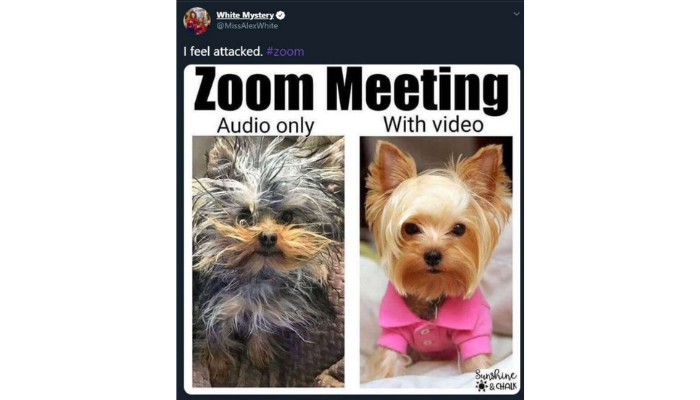
Στα “αμφιλεγόμενα”: Στην premium έκδοση έχει το “attention tracking” που ενημερώνει τον host όταν χαζεύεις κάποιο άλλο παράθυρο και δεν προσέχεις στη συνάντηση.
Είναι διαθέσιμο σε Android και iOS για κινητά, υπολογιστές και tablet. Ας δούμε και ποιες άλλες δυνατότητες και ρυθμίσεις είναι διαθέσιμες στο Zoom για σένα.
1. Άνοιξε το προφίλ σου απ’ τη γωνία πάνω δεξιά και πάτησε Settings
2. Κλίκαρε Virtual Background
3. Διάλεξε μία από τις default επιλογές όπως βόλτα στο διάστημα ή ανέβασε τη δική σου φωτο πατώντας το + στο Choose Virtual Background
Αν μπαίνεις από κινητό, πάτησε τις 3 τελίτσες που εμφανίζονται κάτω δεξιά και άνοιξε το More menu > Virtual Background και κάνε live μετάδοση από όπου θα ήθελες να είσαι σήμερα.
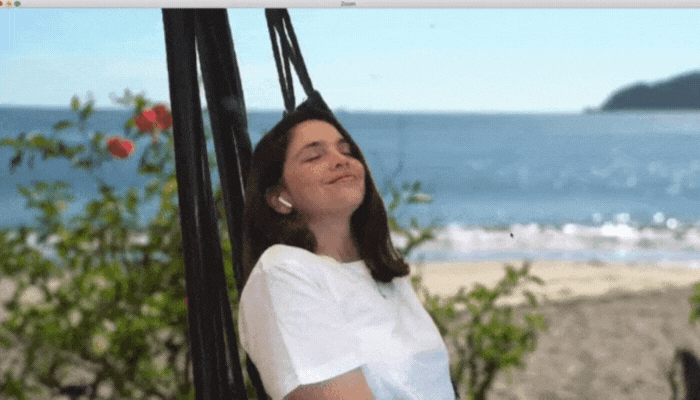
Για να μη σε πετύχουν να χασμουριέσαι αυθόρμητα πριν πεις καλημέρα, ρύθμισε την κάμερα και το μικρόφωνο σε αυτόματο mute κάθε φορά που μπαίνεις στο call. Πήγαινε στο Settings > Audio > Mute microphone when joining a meeting και Settings > Video > Turn off my video when joining a meeting.
3. Κάνε screen share
Πολλές φορές, μια εικόνα = 1000 λέξεις. Για να μοιραστείς την οθόνη σου, απλώς πάτησε Share screen icon στη γραμμή εργαλείων στο κάτω μέρος της οθόνης και Stop Share όταν θέλεις να επιστρέψεις στις λέξεις.
4. Τα βασικά shortcuts
Για Windows
→ Alt+V: Άρχισε/ σταμάτησε βίντεο
→ Alt+A: Άνοιξε/κλείσε το μικρόφωνό σου
→ Alt+M: Άνοιξε/κλείσε τα μικρόφωνα των μελών ως host
→ Esc: Άνοιξε/ κλείσε το full screen mode
→ Alt+U: Εμφάνισε/ κρύψε τους συμμετέχοντες
→ Alt+Shift+R: Ξεκίνησε remote control
→ Alt+Shift+G: Σταμάτησε την άδεια του remote control
Εδώ θα βρεις όλα τα shortcuts για Windows, MacOS, Linux, Android και iOS
5. Ανανέωσε το look σου
Έχεις ένα σημαντικό meeting, αλλά δεν έχεις πολλή όρεξη να περιποιηθείς. Το Zoom το έχει προβλέψει με το beauty filter που λειαίνει τις ατέλειες και φρεσκάρει το νυσταγμένο προφίλ σου. Για να το ενεργοποιήσεις, πάτησε το βελάκι δίπλα στο Start Video, επίλεξε το Video Settings και κάτω από το My Video κλίκαρε το Touch Up My Appearance.
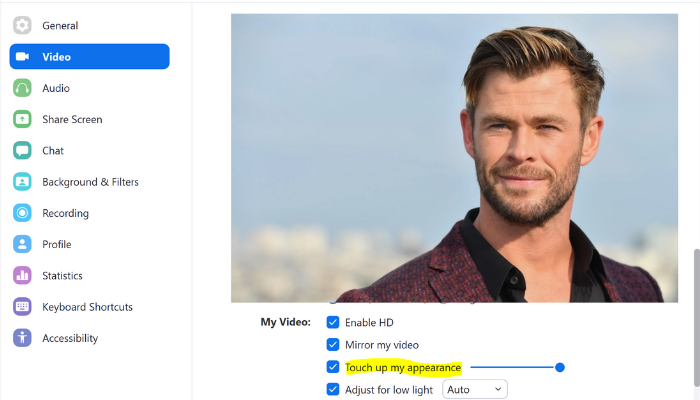
Αν υπάρχουν πολλοί συμμετέχοντες που σε αποσυντονίζουν, μπορείς να κρύψεις όσους έχουν κλειστή κάμερα από το Settings > Video > Meetings τσεκάροντας Hide nonvideo participants. Έτσι θα βλέπεις μόνο όσους έχουν ανοιχτή κάμερα και θα διακόπτεις τον ειρμό σου από το σκυλί του συναδέλφου.
7. Βιντεοσκόπησε τη συνομιλία
Αν θέλεις να επιστρέψεις σε μία συνομιλία, μπορείς να την καταγράψεις και μετά να την ανεβάσεις στο Google Drive ή το Dropbox. Για να ξεκινήσεις πάτησε το Settings > Recording και ενεργοποίησέ το.
8. Μη ξεχάσεις το όνομα κανενός
Αν είσαι σε meeting με νέα ή πολλά μέλη και δεν τα πας καλά με τα ονόματα, ρύθμισε το Settings > Video και τσέκαρε το Always display participant’s name on their videos για να εμφανίζονται στην οθόνη σου.
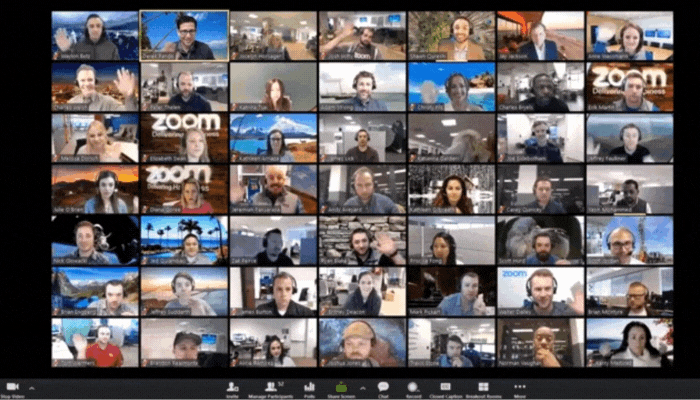
Ως host, μπορείς να χωρίσεις τα meetings σου σε 50 συνομιλίες, κατανέμοντας τα μέλη αυτόματα ή κατ’ επιλογή ή αφήνοντας τους να διαλέξουν σε ποιο “δωμάτιο” θα παρευρεθούν. Θα βρεις τη ρύθμιση στο Account Management > Account Settings και κάτω από το Meeting tab πήγαινε στο Breakout Room.
10. Προφυλάξου από Zoombombing
Εδώ και κάποιο καιρό, στο Zoom προέκυψαν ζητήματα ασφάλειας. Το Zoombombing ήρθε στη ζωή μας μαζί με κάποιους trolls ή hackers που έκαναν την εμφάνισή τους σε άσχετες τηλε-συνεδρίες και το θέμα πήρε έκταση. Το Zoom τότε εξέδωσε ένα βίντεο με οδηγίες ασφαλείας για όσους παρεμβαίνουν σε online συνεδριάσεις.
Εσύ αυτό που μπορείς να κάνεις, είναι να ενεργοποιήσεις το Waiting Room για να ελέγχεις ποιος μπαίνει δίνοντας του άδεια εισόδου. Πήγαινε στο Account Management > Account Settings και πάτησε στο Meeting και μετά το Waiting Room. Έτσι θα αποφύγεις τους απρόσκλητους επισκέπτες.
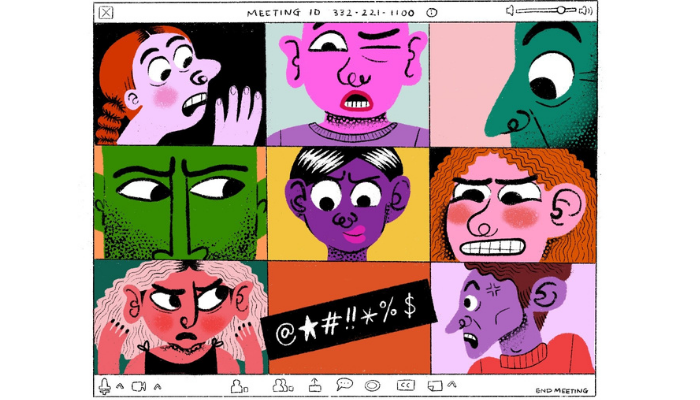
Το zoom έχει τα καλά και τα κακά του, όπως όλες οι πλατφόρμες, αλλά σίγουρα είναι η πιο εύχρηστη video-chatting εφαρμογή. Κάτι που έχει ενδιαφέρον να μάθεις για το τέλος, είναι πως πρόκειται για μια ρομαντική δημιουργία, αφού ο ιδρυτής του Eric Yuan, εμπνεύστηκε την πλατφόρμα το 1987 όταν ήταν ακόμα φοιτητής γιατί ήθελε να μιλάει με το κορίτσι του που ήταν σε άλλη πόλη. Σήμερα είναι στη λίστα του Forbes και πιο επίκαιρος από ποτέ!